Divisores de GIF: Principais ferramentas para dividir e personalizar imagens animadas
Se você sempre quis usar uma parte específica de um GIF, mas ficou preso com toda a animação, você não está sozinho. Os GIFs são populares por sua capacidade de transmitir emoções e reações em um curto espaço de tempo, mas às vezes precisamos apenas de parte da coisa para transmitir nossa mensagem. É aqui que entra a importância de dividir arquivos GIF.
Com a ajuda de divisores de GIF, você pode extrair facilmente a parte exata do GIF de que precisa e usá-la em seu projeto ou postagem em mídia social. Este post lhe dará uma olhada em alguns dos principais divisores de GIF disponíveis no mercado hoje.
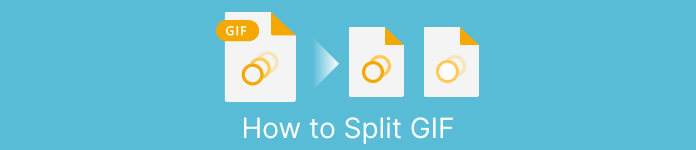
Parte 1. Maneira fácil de dividir GIFs
1. FVC Video Converter Ultimate
Se você precisar cortar apenas uma pequena parte de um GIF, poderá usar FVC Video Converter Ultimate. É uma ferramenta de software versátil que oferece uma variedade de recursos para conversão e edição de vídeo. Além disso, a ferramenta oferece suporte a uma ampla variedade de formatos de vídeo e permite que os usuários ajustem as configurações de vídeo, como resolução, taxa de bits e taxa de quadros. Embora não tenha um recurso específico para dividir arquivos GIF, a função de aparador de vídeo pode realizar essa tarefa.
O FVC Video Converter Ultimate pode ser uma ferramenta valiosa para quem procura uma maneira simples e direta de dividir arquivos GIF. Com sua interface intuitiva e recurso de corte de vídeo fácil de usar, ele fornece uma solução conveniente para usuários que precisam apenas fazer pequenas edições em seus GIFs. Além disso, ele vem com uma variedade de outros recursos, como processamento em lote e aceleração de GPU, que o tornam uma ferramenta abrangente de conversão e edição de vídeo. Se você deseja aprender como dividir GIFs offline, aqui estão os passos que você pode seguir:
Etapa 1. Obtenha o software
Para começar, basta selecionar um link da lista de Free Baixar botões abaixo. Depois, basta seguir as instruções na tela para concluir a configuração do programa em seu gadget. Após a conclusão da configuração, você pode executar o aplicativo e entrar no menu principal.
Download grátisPara Windows 7 ou posteriorDownload seguro
Download grátisPara MacOS 10.7 ou posteriorDownload seguro
Etapa 2. Anexe um arquivo de imagem GIF
Escolha o Aparador de vídeo ferramenta do Caixa de ferramentas cardápio. Feito isso, selecione o + botão para carregar um GIF.
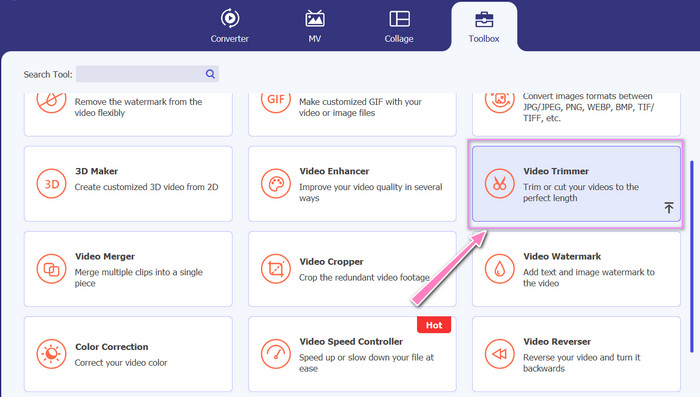
Etapa 3. Divida o arquivo GIF
Depois que o GIF for carregado, ele será mostrado na interface do programa para fazer alterações. Escolha os pontos inicial e final do GIF que deseja excluir usando o controle deslizante.
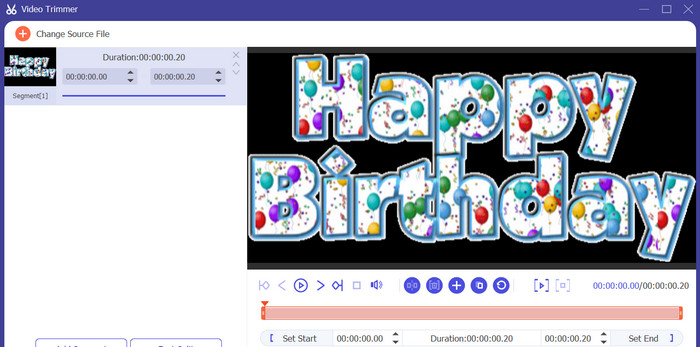
Etapa 4. Mantenha o GIF que você criou
Quando terminar de personalizar o GIF, clique no botão Exportar botão no canto inferior direito da ferramenta para iniciar o processo de renderização.
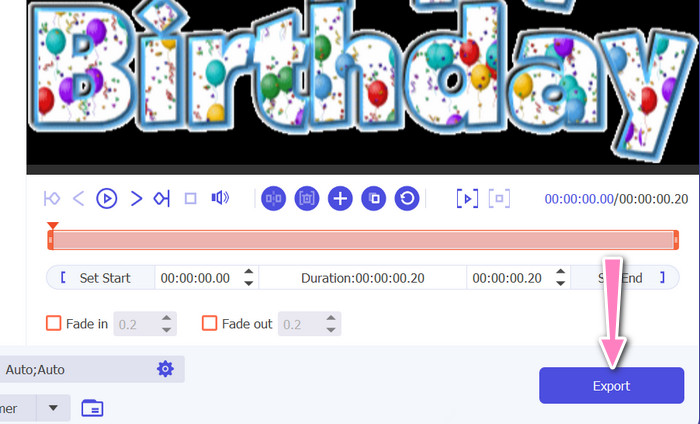
2. EZGIF
EZGIF é uma ferramenta online que oferece diversos recursos para trabalhar com arquivos GIF. O site oferece uma variedade de ferramentas para criar, editar e otimizar GIFs, incluindo redimensionamento GIF, corte e divisão. Ele também inclui recursos para adicionar texto e efeitos especiais aos seus GIFs e até permite converter vídeos e imagens para o formato GIF. Portanto, se você deseja dividir GIFs em quadros online, esta é uma escolha perfeita. Além disso, o EZGIF é uma plataforma amigável que não requer download ou instalação, tornando-o facilmente acessível a partir de qualquer navegador da web. Descubra como essa ferramenta funciona e divida GIFs em imagens.
Passo 1. Para dividir um GIF usando o Ezgif, abra o site do EZGIF em seu navegador.
Passo 2. Selecione os Dividir opção no menu superior e, em seguida, ajuste as configurações conforme necessário.
Etapa 3. Clique no Escolher arquivo botão para carregar o arquivo GIF que você deseja dividir. Como alternativa, você pode arrastar e soltar o arquivo na interface EZGIF.
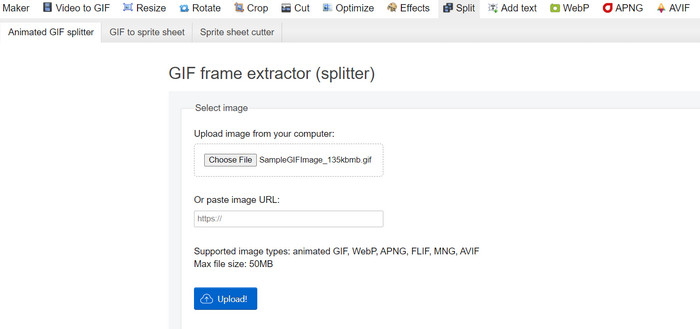
Passo 4. Em seguida, escolha o método de divisão que deseja usar. Você pode dividir o GIF por um número específico de quadros, por intervalos de tempo específicos ou selecionando quadros específicos para manter.
Etapa 5. Ajuste as configurações para o método de divisão escolhido. Clique no Dividir em quadros! botão para iniciar o processo de divisão. Também existem opções disponíveis para dividir GIF em PNG ou JPG, dependendo de suas necessidades.
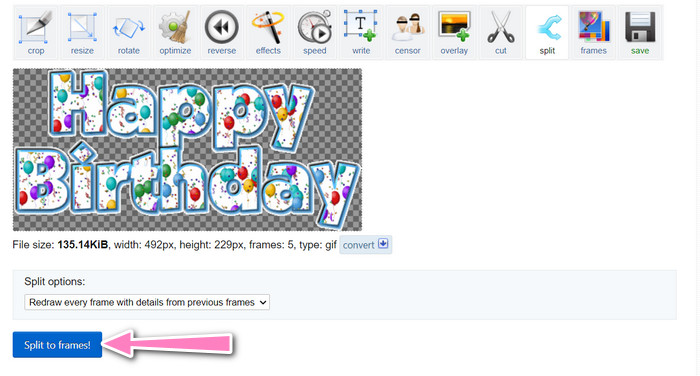
Parte 2. Maneira Profissional de Dividir Arquivos GIF
Dividir GIF em quadros no Photoshop pode ser realizado. Oferece muita flexibilidade e controle ao trabalhar com GIFs animados. Com o Photoshop, você pode abrir um arquivo GIF e editar cada quadro individual da animação, permitindo fazer ajustes e adicionar filtro a cada quadro separadamente. Isso significa que você pode criar animações complexas, adicionar texto ou gráficos e ajustar o tempo de cada quadro para criar uma animação suave e polida. Para saber mais sobre as opções de edição disponíveis no Photoshop para GIFs, confira as etapas abaixo:
Passo 1. Abra o arquivo GIF no Photoshop acessando Arquivo > Abrir e selecionando o arquivo.
Passo 2. Depois que o arquivo estiver aberto, vá para Janela > Linha do tempo para abrir o Linha do tempo painel.
Etapa 3. No Linha do tempo painel, você deve ver cada quadro da animação representado como uma camada separada. Se você não vê o Linha do tempo painel, clique no botão de menu no canto superior direito do painel e selecione Criar quadro de animação.
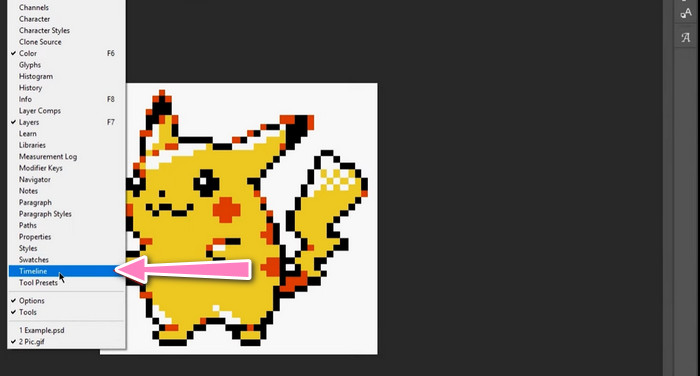
Passo 4. Para dividir o GIF, clique no botão de menu na Linha do tempo painel e selecione Criar Molduras a partir de Camadas. Isso criará um quadro separado para cada camada na animação.
Etapa 5. Agora você pode editar cada quadro individualmente selecionando-o no Linha do tempo painel e fazer as alterações desejadas.
Etapa 6. Vamos para Arquivo > Exportar > Camadas para arquivos para exportar cada quadro como um arquivo separado. Na caixa de diálogo de exportação, selecione o formato de arquivo desejado e a pasta de destino e clique em Corre para exportar os arquivos.
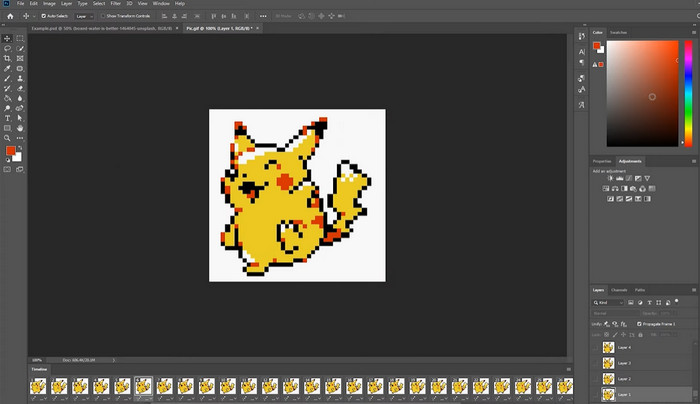
Parte 3. Perguntas frequentes sobre a divisão de GIFs
Posso dividir um GIF em seções ou intervalos de tempo específicos?
Sim, você pode dividir um GIF em seções específicas ou intervalos de tempo usando ferramentas online ou software de edição de imagem.
Posso usar software de edição de vídeo para dividir GIFs?
Sim, muitos aplicativos de software de edição de vídeo podem ser usados para dividir GIFs. Por exemplo, FVC Video Converter Ultimate, Adobe Premiere Pro e Final Cut Pro X são opções populares.
Como faço para ajustar o tempo de quadros individuais em um GIF?
Você pode ajustar o tempo de quadros individuais em um GIF usando uma ferramenta online ou um software de edição de imagem como o Photoshop.
Conclusão
Dividir um arquivo GIF pode ser uma técnica útil para criar novas animações, editar as existentes ou compartilhar quadros ou seções específicas. Se você prefere usar ferramentas online ou software de edição de imagem como o Photoshop, existem várias opções disponíveis para GIFs divididos. Seguindo as etapas descritas neste artigo e explorando as diferentes ferramentas disponíveis, você pode facilmente dividir seus GIFs e criar novas animações.



 Video Converter Ultimate
Video Converter Ultimate Gravador de ecrã
Gravador de ecrã



